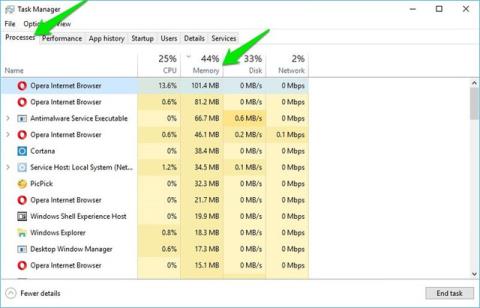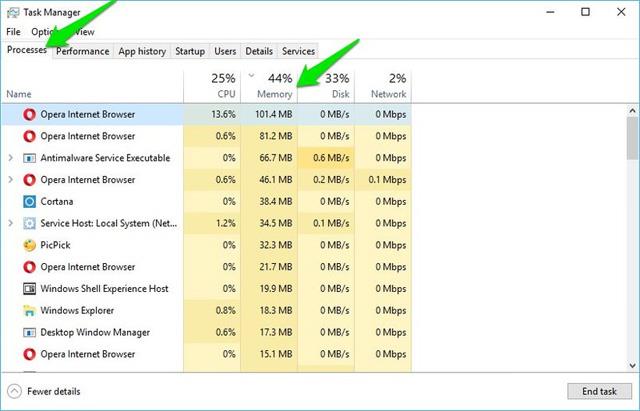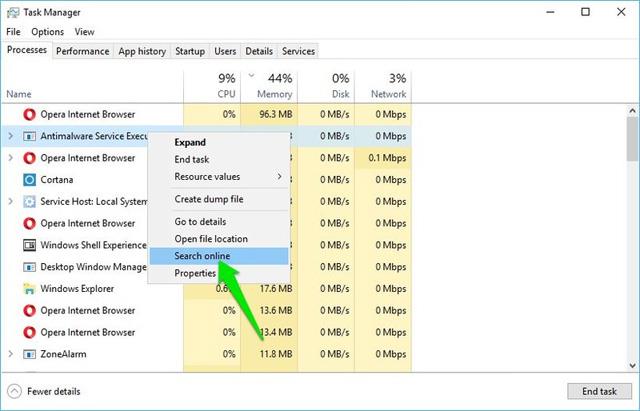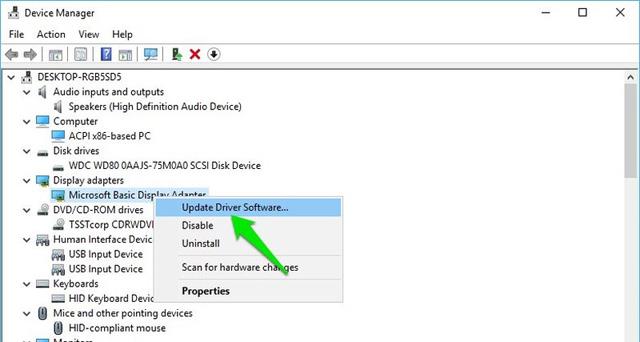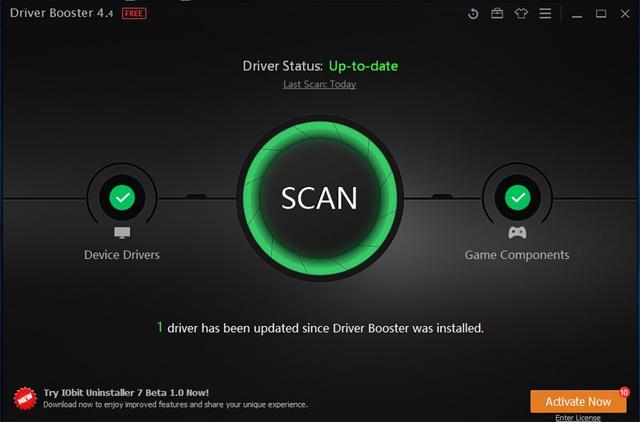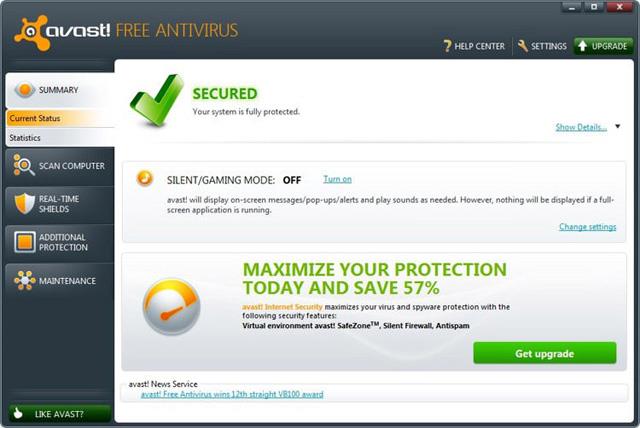Efter uppdateringen till Windows 10 Creators Update märkte många människor en ökning av RAM-minnesanvändningen med upp till 80 % efter så lite som 30 minuters användning. Detta är minnesläckagefelet i Windows 10 . Den här artikeln kommer att diskutera alla möjliga orsaker till minnesläckor och hur man åtgärdar dem.
Vad är minnesläcka ?
I huvudsak är en minnesläcka en del av RAM-minnet som ett program markerar som "används" men som faktiskt inte använder det. Detta inträffar när ett program inte meddelar RAM Manager att det har slutat använda ett RAM-segment och att det är fritt för återanvändning. Så Windows kommer inte att använda den delen av RAM-minnet även om det är tomt.
Detta problem leder till högre RAM-användning även om inget program faktiskt använder RAM. Sådana problem kan uppstå med alla program inklusive Windows-tjänster, inbyggda applikationer, bakgrundsprocesser, hårdvarudrivrutiner och tredjepartsapplikationer.
Tips: En snabb lösning för en minnesläcka är att starta om datorn. Eftersom RAM-minnet är flyktigt minne, kommer det att återställas så snart datorn startas om. Detta kommer dock inte att hjälpa i längden eftersom dåliga program förmodligen kommer att läcka minne igen.
Identifiera minnesläckor
Windows Task Manager visar alla pågående processer tillsammans med deras resursanvändning. För de flesta program kommer Aktivitetshanteraren att kunna hitta felprocessen.
Tryck på Ctrl + Skift + Esc för att öppna Aktivitetshanteraren och gå till fliken Processer . Här kommer användare att se alla aktiva processer med CPU- och minnesanvändningsdetaljer. Klicka på fliken Minne för att sortera processerna i fallande ordning, där processen använder det högsta minnet överst.
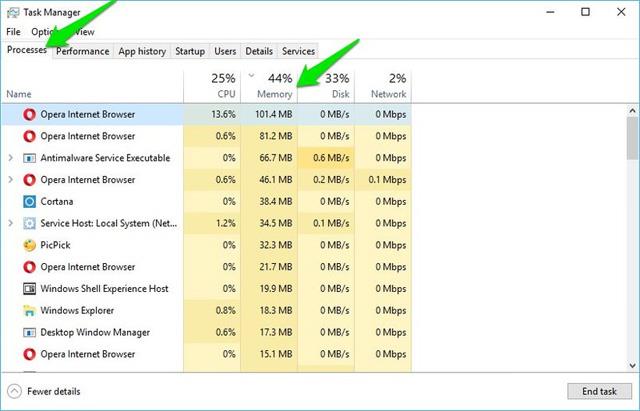
Hitta en process som använder mer RAM-minne än vanligt, vanligtvis över 50 % av det totala RAM-minnet. Observera dock att tunga program som Photoshop eller Chrome, Firefox webbläsare (med många öppna webbplatser) kan " konsumera" mycket RAM .
När en process hittas med mycket RAM-minne kan användare göra något av följande:
- Om det är en app från tredje part, installera om eller återställ den (om möjligt).
- Om det inte är ett tredjepartsprogram högerklickar du och väljer " Sök online " för att hitta en lösning.
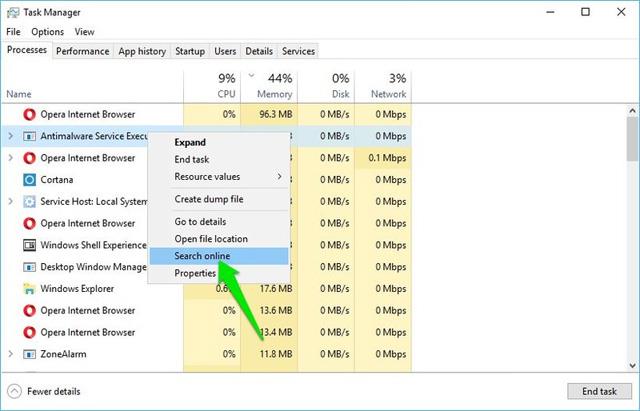
Fixa felaktiga drivrutiner
Efter uppgradering till Windows 10 Creators Update kanske nödvändiga drivrutiner inte fungerar korrekt på datorn. Därför måste användare uppdatera gamla drivrutiner.
Uppdatera drivrutiner manuellt
Tryck på Windows + R och skriv devmgmt.ms i dialogrutan Kör för att öppna Enhetshanteraren . Här utökar du allt innehåll och sök efter föraren med den gula triangelikonen bredvid. Denna ikon indikerar en gammal eller felaktig drivrutin. Högerklicka på den och välj Uppdatera drivrutinsprogramvara .
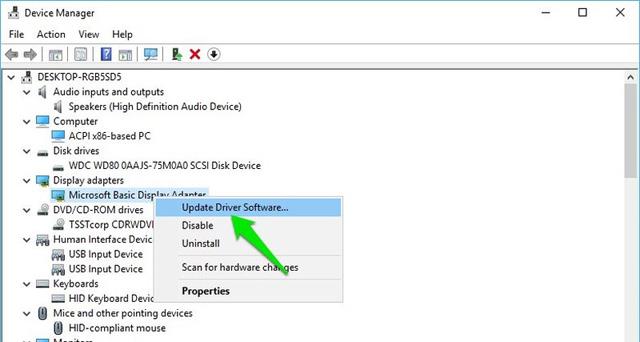
En guide öppnas, klicka här Sök automatiskt efter uppdaterad drivrutinsprogramvara för att uppdatera drivrutinen.

Uppdatera drivrutiner automatiskt
Användare bör använda ett drivrutinsuppdateringsverktyg från tredje part eftersom det kan hitta gamla drivrutiner som även Windows kan ignorera som IObit Driver Booster- programvara . Det här verktyget stöder mer än 400 000 typer av drivrutiner, speciellt för Windows 10.
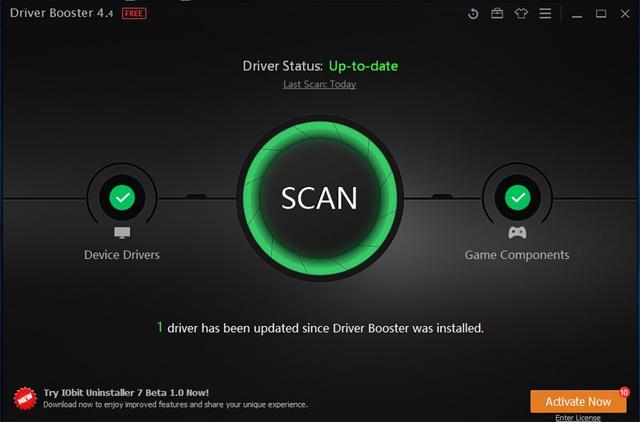
Installera bara programmet och starta det. Detta program kommer automatiskt att söka och lista alla felaktiga och gamla drivrutiner. Sedan kan du trycka på knappen " Uppdatera alla " för att uppdatera dem.
Clean Boot Windows 10
En ren start är processen att inaktivera alla tredjeparts startprogram och bakgrundstjänster för att lösa problemet. För att veta hur man utför en ren uppstart på Windows, läs den här artikeln Hur man utför en ren uppstart på Windows 10/8/7 .
Ta bort skadlig programvara
Ett virus eller skadlig programvara kan också öka RAM-användningen. Skadlig programvara som skapats för att skada systemet förhindrar ofta RAM-användning. Lösningen är enkel, använd antivirusprogram . Användare kan använda Avast Free Antivirus-program eftersom det är lätt och kraftfullt.
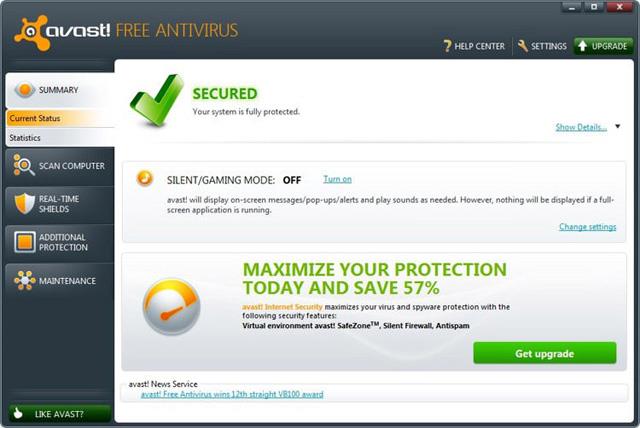
Installera Avast och utför en fullständig systemsökning, den kommer att hitta och ta bort alla typer av skadlig programvara. Om det misslyckas kan du också skapa en Avast Rescue Disk och köra en skanning medan Windows är inaktivt.
Borttagning av annonsprogram
I likhet med skadlig programvara kan adware också använda RAM-minne i bakgrunden. Adware visar annonser när man använder program, laddar ner och ställer in dessa annonser, det använder nätverks- och systemresurser, inklusive RAM. Regelbundna borttagningsverktyg för skadlig programvara som Avast är inte det bästa valet, användare behöver ett specialiserat borttagningsprogram för adware.
Adwcleaner är en av de bästa adware-borttagningarna som kommer att rensa datorn från alla adware och även oönskade program som använder lite RAM. Skanna bara din dator med Adwcleaner så hittar och tar den bort alla oönskade program.
Minnesläckor i Windows 10 orsakas ofta av felaktiga drivrutiner, särskilt nätverksdrivrutiner. Användare bör se till att alla drivrutiner är uppdaterade och att inga tredjepartsprogram "äter" RAM.
Önskar dig framgång!
Se mer: 2 sätt att kontrollera RAM och kontrollera RAM-fel på datorn med högsta noggrannhet